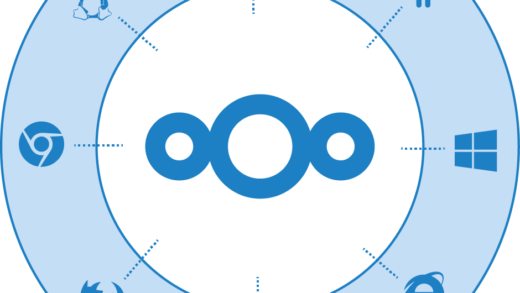Регистрация (вход) в маршрутизатор
После вывода сообщения о статусе интерфейсов и нажатия клавиши Return появится приглашение Router>. Это приглашение пользовательского режима (user mode), которое часто используется для просмотра статистики, хотя из него можно перейти в привилегированный режим (privileged mode). В пользовательском режиме допускается только просмотр, а изменение конфигурации маршрутизатора Cisco выполняется в привилегированном режиме, переход в который выполняется командой enable.
Router>
Router>enable
Router#
Теперь приглашение имеет вид Router#, что отмечает привилегированный режим. В нем можно просматривать и изменять конфигурацию. Для выхода из привилегированного режима в пользовательский используйте команду disable .
Router#disable
Router>
Router>logout Router con0 is now available ( маршрутизатор con0 доступен ) Press RETURN to get started. (для начала работы нажмите RETURN)
Либо разрешен ввод logout или exit в привилегированном режиме для вывода приглашения на выход.
Router>en Router#logout Router con0 is now available Press RETURN to get started.
Обзор режимов маршрутизатора
Для настройки из интерфейса CLI необходимо глобально изменить состояние маршрутизатора, указав команду config terminal (краткая форма:config t), которая переводит устройство в режим глобального конфигурирования и изменяет исполняемую конфигурацию running-config. Можно ввести config в приглашении привилегированного режима, а затем нажать Return для возвращения режима терминала по умолчанию.
Router#config Configuring from terminal, memory, or network [terminal]?return (настройка с терминала, из памяти или по сети) Enter configuration commands, one per line. End with CNTL/Z. (введите команды конфигурирования, по одной в строке. Закончите ввод клавиатурной комбинацией CNTL/Z) Router(config)#
После этого можно внести изменения, которые действуют на маршрутизатор в целом. Для изменения конфигурации running-config, которая является текущей исполняемой конфигурацией в динамической оперативной памяти DRAM (Dynamic RAM) следует использовать команду config terminal (config t). Для изменения конфигурации из NVRAM (конфигурации запуска startup-config) следует ввести команду config memory (config mem). Если необходимо изменить конфигурацию маршрутизатора, хранящуюся на хосте TFTP, применяйте команду config network (config net). Однако для точного и реального изменения конфигурации маршрутизатора, ее следует поместить в оперативную память RAM. Т.е. ввод config mem или config net приводит к замене текущей исполняемой конфигурации running-config на конфигурацию, хранящуюся в памяти NVRAM или на хосте TFTP.
Приглашения интерфейса CLI
Важно научиться различать приглашения во время конфигурации маршрутизатора, чтобы точно знать текущий конфигурационный режим. В следующем разделе книги мы рассмотрим приглашения, выводимые маршрутизатором Cisco. Рекомендуется обращать внимание на выведенное приглашение перед любым изменением конфигурации маршрутизатора. Мы не стремимся сразу показать все доступные команды, но хотим на их примерах продемонстрировать различные приглашения, которые будут появляться и в других листингах.
Интерфейсы
Для изменения в интерфейсе служит команда interface в режиме глобального конфигурирования:
Router(config)#interface ? Async Async interface BVI Bridge-Group Virtual Interface Dialer Dialer interface FastEthernet FastEthernet IEEE 802.3 Group-Async Async Group interface Lex Lex interface Loopback Loopback interface Multilink Multilink-group interface Null Null interface Port-channel Ethernet Channel of interfaces Tunnel Tunnel interface Virtual-Template Virtual Template interface Virtual-TokenRing Virtual TokenRing Router(config)#interface fastethernet 0/0 Router(config-if)#
Заметьте , что приглашение изменилось на Router(config-if)#, что указывает на режим конфигурирования интерфейса. Было бы неплохо показать и настраиваемый интерфейс, но этого не сделано (наверное, поэтому администраторы Cisco зарабатывают больше, чем администраторы Windows).
Подинтерфейсы
Подинтерфейсы позволяют создавать в маршрутизаторе виртуальные интерфейсы. Приглашение меняется на Router(config-subif)#
Router(config)#int f 0 /0.? <0-4294967295> FastEthernet interface number Router(config)#int f0/0.1 Router(config-subif)#
Команда Line
Для настройки пароля пользовательского режима служит команда line. Приглашение становится Router (config-line)#.
Router#config t Enter configuration commands, one per line. End with CNTL/Z. Router(config)#line ? <0-70> First Line number aux Auxiliary line console Primary terminal line tty Terminal controller vty Virtual terminal Router(config)#line console 0 Router(config-line)#
Команда line console 0 считается основной (глобальной) и любая введенная после нее команда называется подкомандой (иногда говорят, что подкоманды вводятся в приглашении config-line).
Настройка протокола маршрутизации
Для конфигурации протокола маршрутизации (например, RIP и IGRP) используется приглашение (config-router)# .
Router#config t Enter configuration commands, one per line. End with CNTL/Z. Router(config)#router rip Router(config-router)#
ВНИМАНИЕ
Важно понять, что делает каждая из команд в данное время. Об этом мы поговорим позже, а пока разберемся с другими доступными приглашениями.
Возможности редактирования и вывода справки
Расширенные возможности редактирования позволят упростить настройку маршрутизатора Cisco. Ввод вопросительного знака (?) в любом приглашении всегда выводит список доступных в этом приглашении команд (назначения каждой из показанных ниже команд см. в приложении С ).
Router#? Exec commands: access-enable access-profile access-template bfe clear clock configure connect copy debug disable disconnect enable erase exit help lock login logout mrinfo Create a temporary Access-List entry Apply user-profile to interface Create a temporary Access-List entry For manual emergency modes setting Reset functions Manage the system clock Enter configuration mode Open a terminal connection Copy configuration or image data Debugging functions (see also 'undebug') Turn off privileged commands Disconnect an existing network connection Turn on privileged commands Erase flash or configuration memory Exit from the EXEC Description of the interactive help system Lock the terminal Log in as a particular user Exit from the EXEC Request neighbor and version information from a multicast router — More —
В этот момент можно нажать клавишу пробела для получения следующей страницы информации, либо нажать Return для перехода к единственной команде. Нажатие любой другой клавиши приведет к выходу из экрана справки и возвращению в приглашение ввода команд. Для поиска сведений о команде, начинающейся на определенную букву, можно ввести эту букву, а затем вопросительный знак (?), без разделения их пробелом.
Router#c? clear clock configure connect copy Router#c
После ввода «с?» мы получили справку о всех командах, начинающихся на «с«. Заметьте, что сохраняется приглашение Router#. Это помогает работать с длинными командами и тогда, когда шаблон поиска выводит слишком много результатов. Было бы неправильным повторно вводить всю команду каждый раз, когда вводится вопросительный знак . Для поиска следующей в строке команды сначала введите ее название, а затем вопросительный знак.
Router#clock ? set Set the time and date Router#clock set ? hh:mm:ss Current Time Router#clock set 10:30:10 ? <1-31> Day of the month MONTH Month of the year Router#clock set 10:30:10 28 ? MONTH Month'of the year Router#clock set 10:30:10 28 may ? <1993-2035>Year Router#clock set 10:30:10 28 may 2000 ? <cr> Router#
После ввода команды clock, пробела и вопросительного знака мы получили список всех возможных вариантов и их описания. Заметьте, что ввод команды, пробела и вопросительного знака нужно обязательно сделать до нажатия клавиши < cr> (carriage return, возврат каретки). Если вести команду иначе, то мы получим сообщение об ошибке:
Router#clock set 10:30:10 % Incomplete command, ( незавершенная команда )
Командная строка не закончена. Нажмите клавишу «стрелка вверх» для получения последней введенной команды, а затем закончите командную строку вопросительным знаком.
Если же будет такое сообщение об ошибке:
Router(config)#access-list 110 permit host 1.1.1.1 % Invalid input detected at marker.
(неправильно введенная позиция отмечена символом)
то маркер будет указывать на ту часть команды, которая введена неправильно. Это помогает при вводе команд.
Если же будет получено сообщение об ошибке:
Router#sh te % Ambiguous command: "sh te" ( двусмысленная команда "sh te")
значит не введены все ключевые слова или значения, которые обязательны для этой команды. Введите вопросительный знак, чтобы получить описание команды.
Router # sh te ?
WORD tech-support terminal
В таблице 1 перечислены команды редактирования, доступные в маршрутизаторе Cisco.
| Команда | Описание |
| Ctrl+A | Перемещение курсора в начало строки |
| Ctrl+E | Перемещение курсора в конец строки |
| Esc+B | Перемещение курсора на одно слово назад |
| Ctrl+F | Перемещение курсора вперед на один символ |
| Esc+F | Перемещение вперед на одно слово |
| Ctrl+A | Удаление одного символа |
| Backspace | Удаление одного символа |
| Ctrl+R | Повторный вывод строки |
| Ctrl+U | Стирание строки |
| Ctrl+W | Стирание слова |
| Ctrl+Z | Завершение режима конфигурирования и возвращение в EXEC |
| Tab | Завершение ввода команды маршрутизатором |
Следует отметить еще одну возможность редактирования — автоматическую прокрутку (перенос на другую строку) длинной команды. В следующем примере вводимая команда достигла правой границы строки и была автоматически перенесена на следующую строку с добавлением слева десяти пробелов. Символ доллара ($) указывает на прокрутку команды влево .
Router#config t Enter configuration commands, one per line. End with CNTL/Z. Router(config)#$ 110 permit host 171.10.10.10 0.0.0.0 host
Для просмотра журнала (history) введенных в маршрутизатор команд служат клавиатурные комбинации и команды, перечисленные в таблице 2.
| Команда | Описание |
| Ctrl+P или «стрелка вверх» | Показывает последнюю введенную команду |
| Ctrl+N или «стрелка вниз» | Демонстрирует предыдущую введенную команду |
| Show history | По умолчанию показывает 10 последних введенных команд |
| Show terminal | Показывает конфигурацию терминала и размер буфера журнала команд |
| Tarminal history size | Изменяет размер буфера (максимум 256) |
Покажем пример команды show history и изменения размера журнала, а также процедуру проверки журнала командой show terminal. Командой show history выведем 10 последних введенных в маршрутизатор команд.
Router#sh history en sh history show terminal sh cdp neig sh ver sh flash sh int e0 sh history sh int s0 sh int s1
Теперь используем show terminal для проверки размера журнала для терминала.
Router#sh terminal Line 0, Location: "",Type:"" [ листинг сокращен ] History is enabled, history size is 10. (журнал разрешен, его размер равен 1 0) Full user help is disabled (запрещена полная пользовательская справка) Allowed transports are lat pad v120 telnet mop rlogin nasi. Preferred is lat. (разрешенные транспорты : lat pad v120 telnet mop rlogin nasi. Рекомендуется lat)' No output characters are padded (выходные символы не дополняются) No special data dispatching characters (не используются специальные символы управления данными) Group codes: 0 (код группы)
Команда terminal history size используется в привилегированном режиме и допускает изменение размера буфера журнала.
Router#terminal history size ? <0-25 б> Size of history buffer Router#terminal history size 25
Проверим изменение буфера командой show terminal
Router#sh terminal Line 0, Location:"", Type:"" [ листинг сокращен ] Editing is enabled,(редактирование допустимо) History is enabled, history size is 25. (журнал разрешен, его размер равен 25) Full user help is disabled (запрещена полная пользовательская справка) Allowed transports are lat pad v!20 telnet mop rlogin nasi. Preferred is lat. (разрешенные транспорты : lat pad v!20 telnet mop rlogin nasi. Рекомендуется lat) No output characters are padded (выходные символы не дополняются) No special data dispatching characters (не используются специальные символы управления данными) Group codes: 0 (код группы)